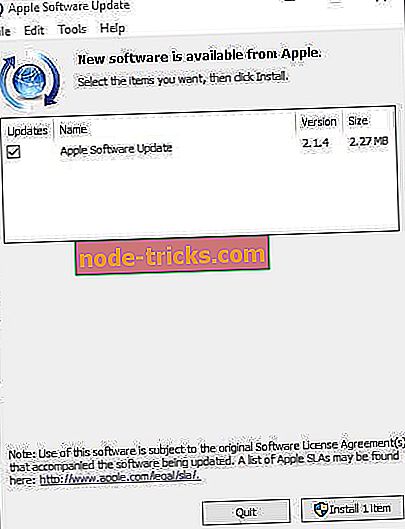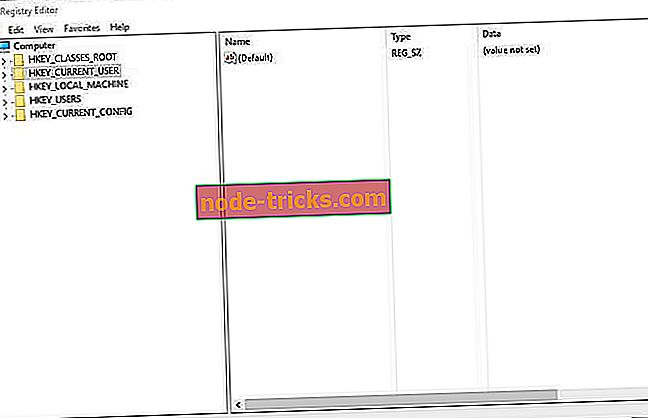Виправлення: Windows 10 iCloud Календар не синхронізується з Outlook
Ваш календар iCloud не синхронізується з Outlook? Це може бути великою проблемою на будь-якому комп'ютері, і в сьогоднішній статті ми вирішимо цю проблему і покажемо вам, як її виправити раз і назавжди.
ICloud від Apple - це хмарне сховище, яке можна зберігати у пристроях iOS, Mac OS X та Windows. Це також має програму Календар, яка синхронізується з кількома пристроями. Користувачі Windows 10 можуть редагувати та оновлювати календар iCloud з Outlook. Будь-які зміни, внесені до синхронізації календаря з Outlook. Однак календар не завжди синхронізується з Outlook (особливо після оновлення до Win 10); і це, як ви можете виправити синхронізацію Outlook і iCloud у Windows 10.
iCloud для Windows не синхронізується? Спробуйте ці рішення
- Перевірте стан системи iCloud
- Вийти та ввійти
- Оновлення програмного забезпечення Windows 10 iCloud
- Відкрийте Outlook за допомогою перемикача / resetnavpane
- Відредагуйте реєстр
- Переконайтеся, що iCloud не є Вашим обліковим записом за умовчанням
Рішення 1 - Перевірте стан системи iCloud
Перше, що потрібно перевірити - це якісь відомі проблеми, що впливають на iCloud. Компанія Apple має зручну сторінку, яка показує стан системи iCloud. Натисніть тут, щоб відкрити сторінку стану системи на знімку безпосередньо нижче. Це показує вам, якщо iCloud в даний час не працює. Якщо календар не працює, можливо, це не синхронізується.

Рішення 2 - Вихід та вхід
Іноді найпростіше рішення є найкращим, і якщо у вас виникли проблеми з календарем iCloud, можливо, вам просто потрібно вийти і увійти знову. Щоб зробити це, виконайте такі дії:
- Деякі користувачі Windows мають фіксовану синхронізацію Outlook, вийшовши з системи і увійшовши до облікових записів iCloud. Спочатку закрийте Outlook, якщо програма відкрита.
- Відкрийте програмне забезпечення iCloud для Windows.
- Далі натисніть кнопку Вийти, щоб вийти.
- Виберіть " Видалити з комп'ютера", коли буде запропоновано зберегти копію календаря та контактів iCloud.
- Зачекайте кілька хвилин, а потім знову увійдіть до iCloud.
- Виберіть параметр " Пошта, контакти, календарі та завдання " у вікні iCloud для синхронізації календаря.

Рішення 3 - Оновлення програмного забезпечення Windows 10 iCloud
Важливо, що ви використовуєте найбільш оновлене програмне забезпечення iCloud для Windows. По-перше, старі версії не повністю сумісні з Windows 10. По-друге, лише версії iCloud з 5.1 підтримують Outlook 2016. Тому, якщо ви використовуєте більш застарілу версію програмного забезпечення, можливо, тому календар не синхронізується.
- Щоб оновити iCloud для Windows, ви можете видалити його за допомогою Програми та засоби. Після цього натисніть кнопку Завантажити на цій сторінці, щоб зберегти майстер налаштування останньої версії до Windows.
- Запустіть майстер налаштування iCloud, щоб додати програмне забезпечення до Windows.
- Крім того, ви можете оновити iCloud за допомогою програми Apple Software Update. Ви можете відкрити це, натиснувши кнопку Cortana і ввівши Apple у вікно пошуку.
- Виберіть Apple Software Update, щоб відкрити вікно нижче.
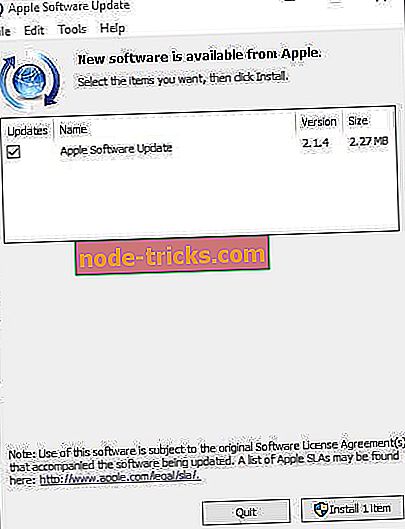
- Якщо додаток оновлення програмного забезпечення Apple перелічує iCloud для Windows у своєму вікні, установіть цей прапорець.
- Після цього можна натиснути кнопку Встановити 1, щоб оновити iCloud для Windows.
Рішення 4 - Відкрийте Outlook за допомогою перемикача / resetnavpane
Outlook має різні комутатори, з якими можна відкрити програмне забезпечення. Одним з таких є / resetnavpane, який скидає та регенерує панель навігації в Outlook. Це ще одна потенційна помилка для синхронізації календаря iCloud, яку можна застосувати наступним чином.
- Закрийте Outlook, якщо він зараз відкритий.
- Натисніть клавішу Win + R, щоб відкрити Run.
- Введіть Outlook.exe / resetnavpane у текстове поле і натисніть кнопку OK на вікні Run.

Рішення 5 - Редагування реєстру
Редагування реєстру може також виправити синхронізацію. Надбудова iCloud-Outlook, яка передає вміст, може не завантажуватися з Outlook. Ви можете виправити це, створивши новий профіль Outlook і ввімкнувши надбудову iCloud.
- По-перше, відкрийте аплет Пошта, увівши в поле пошуку Mail у програмі Cortana. Або введіть "Mail" у вікні пошуку Панелі керування.
- Виберіть, щоб відкрити аплет Mail Setup .
- Натисніть кнопку Показати профілі та натисніть кнопку Додати .
- Потім ви можете ввести назву в текстовому полі Ім'я профілю і натиснути кнопку ОК .
- Тепер відкрийте редактор реєстру, натиснувши клавішу Win + R. Введіть regedit у вікні Виконати і натисніть OK, щоб відкрити вікно нижче.
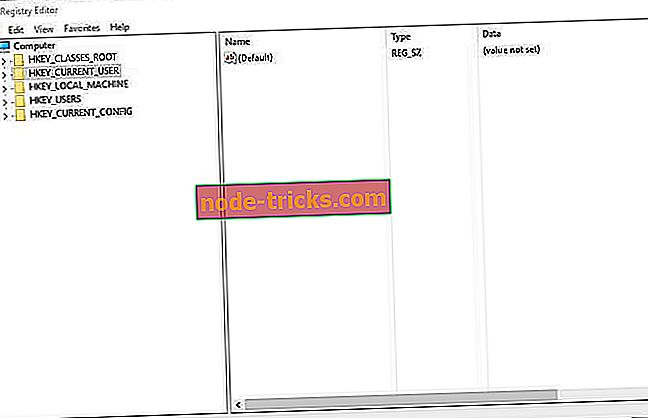
- Потім перейдіть до HKEY_CURRENT_USER / SOFTWARE / MICROSOFT / OFFICE / OUTLOOK / ADDINS - Apple.DAV.Addin в редакторі реєстру.
- Двічі клацніть LoadBehaviour праворуч від вікна. Введіть "3" у текстове поле "Значення даних", якщо воно знаходиться на рівні 0.
Рішення 6 - Перевірте, чи iCloud не є Вашим обліковим записом за умовчанням
- Синхронізація даних між пристроями не працює, якщо iCloud налаштовано як обліковий запис за промовчанням у файлах даних. Ви можете перевірити це в Outlook, натиснувши Файл, Інформація, Параметри облікового запису, а потім вибравши Файли даних .
- Тепер ви можете побачити, чи iCloud є типовим обліковим записом стовпців Коментарі. Якщо це так, виберіть альтернативний обліковий запис як стандартний.
- Виберіть Встановити як стандартний, щоб настроїти стандартні установки облікового запису.
- Потім перезавантажте ОС Windows 10. \ t
Це кілька ефективних виправлень для проблем синхронізації календаря iCloud. Ця стаття звіту Windows також надає додаткові поради щодо встановлення iCloud для Windows.